
Impression / Informations relatives à l'impression de base
Pour charger des enveloppes dans le combiné multifonction, procédez comme suit :
 | Abaissez le plateau de sortie et déployez l'extension. |
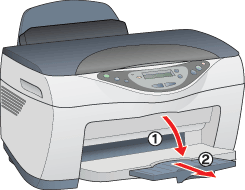
 |
Placez le levier de réglage sur la position  . .
|
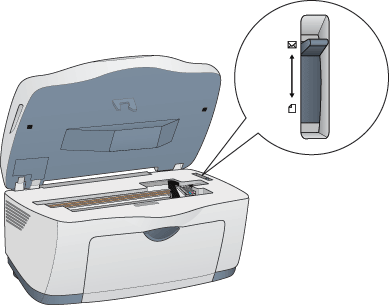
| Remarque : |
|
|
 | Déplacez vers vous la protection du chargeur. |
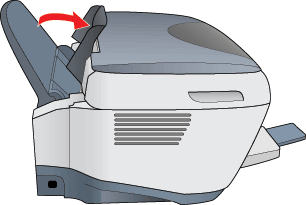
 | Faites coulisser le guide de façon que l'espace entre les deux guides soit légèrement supérieur à la largeur de vos enveloppes. |
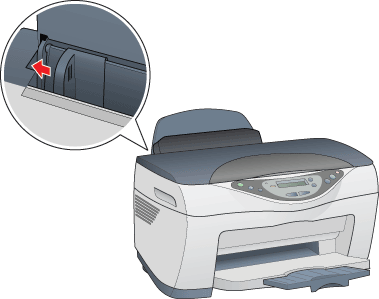
 | Chargez les enveloppes par le petit côté, rabat vers le bas, comme illustré ci-dessous. |
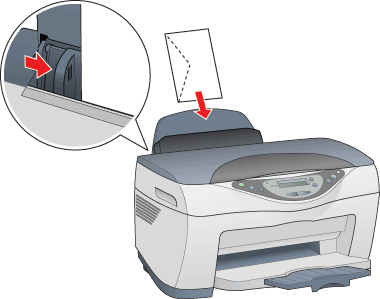
| Remarque : |
|
 | Replacez la protection du chargeur à sa position initiale. |
| Remarque : |
|
|
|
|
|
|
|